一个Ansys接触分析实例完整操作过程(图文教程)
ANSYSWorkbench接触分析案例详解
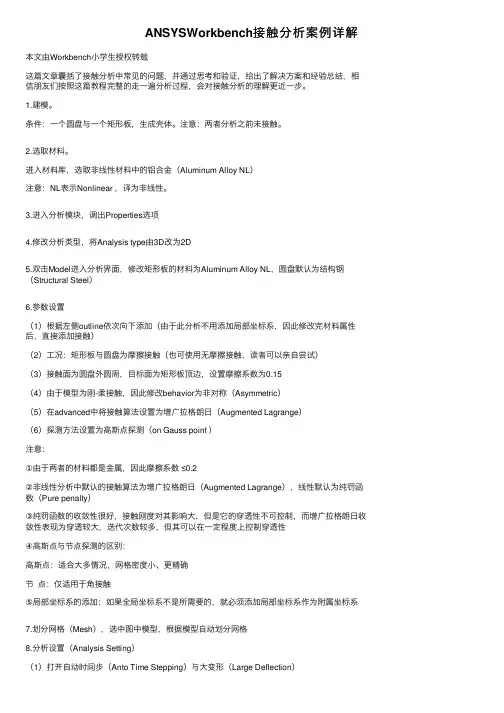
ANSYSWorkbench接触分析案例详解本⽂由Workbench⼩学⽣授权转载这篇⽂章囊括了接触分析中常见的问题,并通过思考和验证,给出了解决⽅案和经验总结,相信朋友们按照这篇教程完整的⾛⼀遍分析过程,会对接触分析的理解更近⼀步。
1.建模。
条件:⼀个圆盘与⼀个矩形板,⽣成壳体。
注意:两者分析之前未接触。
2.选取材料。
进⼊材料库,选取⾮线性材料中的铝合⾦(Aluminum Alloy NL)注意:NL表⽰Nonlinear ,译为⾮线性。
3.进⼊分析模块,调出Properties选项4.修改分析类型,将Analysis type由3D改为2D5.双击Model进⼊分析界⾯,修改矩形板的材料为Aluminum Alloy NL,圆盘默认为结构钢(Structural Steel)6.参数设置(1)根据左侧outline依次向下添加(由于此分析不⽤添加局部坐标系,因此修改完材料属性后,直接添加接触)(2)⼯况:矩形板与圆盘为摩擦接触(也可使⽤⽆摩擦接触,读者可以亲⾃尝试)(3)接触⾯为圆盘外圆周,⽬标⾯为矩形板顶边,设置摩擦系数为0.15(4)由于模型为刚-柔接触,因此修改behavior为⾮对称(Asymmetric)(5)在advanced中将接触算法设置为增⼴拉格朗⽇(Augmented Lagrange)(6)探测⽅法设置为⾼斯点探测(on Gauss point )注意:①由于两者的材料都是⾦属,因此摩擦系数 ≤0.2②⾮线性分析中默认的接触算法为增⼴拉格朗⽇(Augmented Lagrange),线性默认为纯罚函数(Pure penalty)③纯罚函数的收敛性很好,接触刚度对其影响⼤,但是它的穿透性不可控制,⽽增⼴拉格朗⽇收敛性表现为穿透较⼤,迭代次数较多,但其可以在⼀定程度上控制穿透性④⾼斯点与节点探测的区别:⾼斯点:适合⼤多情况,⽹格密度⼩、更精确节点:仅适⽤于⾓接触⑤局部坐标系的添加:如果全局坐标系不是所需要的,就必须添加局部坐标系作为附属坐标系7.划分⽹格(Mesh),选中图中模型,根据模型⾃动划分⽹格8.分析设置(Analysis Setting)(1)打开⾃动时间步(Anto Time Stepping)与⼤变形(Large Deflection)(2)修改载荷⼦步依次为50,50,100后,其他均默认9.添加边界条件(Load or Supports)(1)选中矩形板的下边线,将其设置为Displacement(2)X⽅向数值设置为-15mm,Y⽅向数值设置为0(3)选中圆盘的外圆周,将其设置为Fixed support思考:为什么打开⼤变形开关?答:因为在静⼒学中,极限转动⾓度为10°,⼤位移或者⼤转动即视为⾮线性分析,当受⼒物体的变形与其⼏何尺⼨相⽐较⼤,且线性叠加原理不再适⽤时,可视作⼤变形。
ansys齿轮接触分析案例

加载与求解
01
施加约束
根据实际情况,对齿轮的轴孔、 端面等部位施加适当的约束,如 固定约束、旋转约束等。
02
03
施加接触力
求解设置
根据齿轮的工作状态,在齿面之 间施加接触力,模拟实际工作情 况。
设置合适的求解器、迭代次数、 收敛准则等,确保求解的准确性 和稳定性。
后处理
结果查看
查看齿轮接触分析的应力分布、应变分布、接触压力分布等 结果。
02
分析接触区域的大小、应力分布情况,评估齿轮的传动性能和
寿命。
根据分析结果,优化齿轮的设计和制造工艺,提高其传动性能
03
和寿命。
06
CATALOGUE
ansys齿轮接触分析案例四:蜗轮蜗杆
问题描述
蜗轮蜗杆传动是一种常见的减速传动 方式,具有传动比大、传动平稳、噪 音低等优点。但在实际应用中,蜗轮 蜗杆的接触问题常常成为影响其性能 和寿命的关键因素。
属性。
边界条件和载荷
01
约束蜗杆的轴向位移,固定蜗轮的底面。
02 在蜗杆的输入端施加扭矩,模拟实际工作状态。
03 考虑温度场的影响,在模型中设置初始温度和环 境温度,并考虑热传导和热对流。
求解和结果分析
进行静力分析和瞬态动力学分析,求解接触应力 分布、摩擦力变化以及温度场分布等。
对求解结果进行后处理,提取关键数据,进行可 视化展示。
通过齿轮接触分析,可以发现潜在的 应力集中区域和齿面磨损问题,提高 齿轮的可靠性和寿命。
齿轮接触分析的应用领域
汽车工业
用于研究汽车变速器、发动机和传动系统中的齿轮接触行为,优 化齿轮设计以提高燃油经济性和可靠性。
风电领域
用于研究风力发电机组中齿轮箱的齿轮接触行为,提高风力发电设 备的效率和可靠性。
ansys面与面接触分析实例doc资料

a n s y s面与面接触分析实例面与面接触实例:插销拨拉问题分析定义单元类型Element/add/edit/delete定义材料属性Material Props/Material Models Structural/Linear/Elastic/Isotropic定义材料的摩擦系数建立几何模型Modeling/Create/Volumes/Block/By DimensionsX1=Y1=0,X2=Y2=2,Z1=2.5,Z2=3.5Modeling/Create/Volumes/Cylinder/By DimensionsModeling/Operate/Booleans/Subtract/Volumes先拾取长方体,再拾取圆柱体。
Modeling/Create/Volumes/Cylinder/By Dimensions划分掠扫网格Meshing/Size Cntrls/ManualSize/Lines/Picked Lines拾取插销前端的水平和垂直直线,输入NDIV=3再拾取插座前端的曲线,输入NDIV=4PlotCtrls/Style/Size and Shape,在Facets/element edge列表中选择2 facets/edge建立接触单元Modeling/Create/Contact pair,弹出Contact Manager对话框,如图所示。
单击最左边的按钮,启动Contact Wizard(接触向导),如图所示。
单击Pick Target,选择目标面。
选择接触面定义位移约束施加对称约束,Define Loads/Apply/Structural/Displacement/Symmetric B.C/On Areas,选择对称面。
再固定插座的左侧面。
设置求解选项Analysis Type/Sol’s Control求解:Solve/Current LS绘制装配应力图General Postproc/Plot Results/Contour Plot/Nodal Solution,选择Stress/von Mises stress求解拨拉过程选择Z=4.5处的所有节点。
ANSYS-接触非线性分析的一个实例
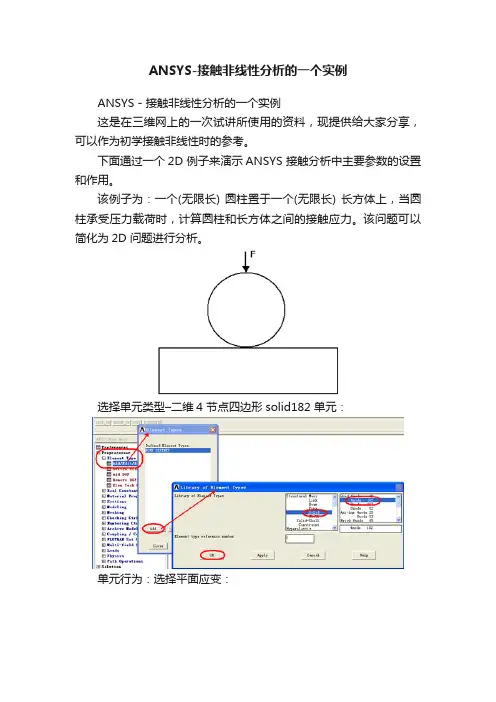
ANSYS-接触非线性分析的一个实例ANSYS - 接触非线性分析的一个实例这是在三维网上的一次试讲所使用的资料,现提供给大家分享,可以作为初学接触非线性时的参考。
下面通过一个2D 例子来演示ANSYS 接触分析中主要参数的设置和作用。
该例子为:一个(无限长) 圆柱置于一个(无限长) 长方体上,当圆柱承受压力载荷时,计算圆柱和长方体之间的接触应力。
该问题可以简化为2D 问题进行分析。
选择单元类型–二维4 节点四边形solid182 单元:单元行为:选择平面应变:设置材料属性: E = 201000 MPa; = 0.3:定义一个矩形:长度20 mm,高度5 mm:再定义一个实心圆,半径5 mm,刚好与矩形接触:为了能使用MAP 方式划分网格,先在圆内创建两条直线,以便将圆切分为 4 块:为了切分矩形,将圆中的竖线延长6 mm。
执行Area by Line,分割圆和矩形:首先选择两个Areas:点击Apply 后,选择水平和竖线,再点击OK,对面进行切割:面切割后,可以进行MAP 划分网格:下面划分网格:进入前处理-> Meshing 首先设置几何体的网格默认属性:设置单元边长,这里取为0.4采用MAP 方式划分网格:网格划分结果:设置约束条件:1 选择两条下边界线设置Uy = 0:为防止x 方向的刚体运动,选择矩形中间线设置为Ux = 0然后在圆柱顶部中间节点处施加压力选择Fy,输入力值-100,力沿着–y 方向,对圆柱构成压力下面准备采用接触向导来定义接触对。
需要做一些准备工作:根据结构情况,选择圆柱面(这里是圆周线) 作为接触面,矩形上边界作为目标面,使用面–面接触。
为了方便,需要预先定义好相关的节点组。
分别选择圆周下边界中间部位的若干节点和矩形上边界中间部位的若干节点,定义两个节点组(N-contact 和N-target),便于创建接触对时使用。
先选择下面两个圆柱面,再select -> everything below -> area 和plot -> element 汇出对应的单元和节点。
基于ANSYS经典界面的接触分析例子
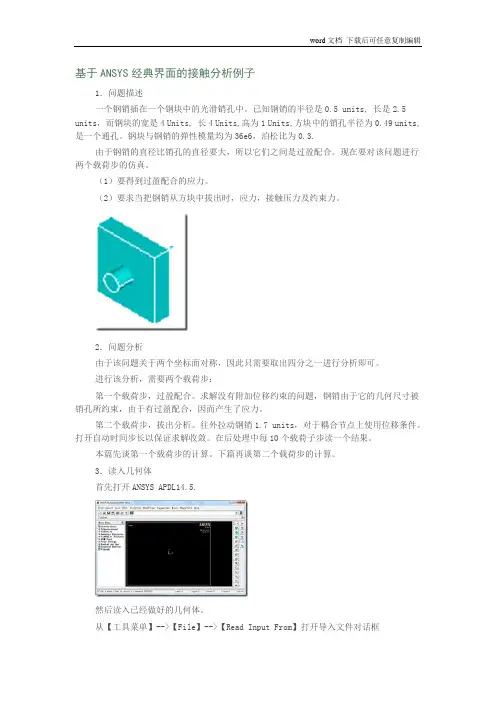
基于ANSYS经典界面的接触分析例子1.问题描述一个钢销插在一个钢块中的光滑销孔中。
已知钢销的半径是0.5 units, 长是2.5 units,而钢块的宽是4 Units, 长4 Units,高为1 Units,方块中的销孔半径为0.49 units,是一个通孔。
钢块与钢销的弹性模量均为36e6,泊松比为0.3.由于钢销的直径比销孔的直径要大,所以它们之间是过盈配合。
现在要对该问题进行两个载荷步的仿真。
(1)要得到过盈配合的应力。
(2)要求当把钢销从方块中拔出时,应力,接触压力及约束力。
2.问题分析由于该问题关于两个坐标面对称,因此只需要取出四分之一进行分析即可。
进行该分析,需要两个载荷步:第一个载荷步,过盈配合。
求解没有附加位移约束的问题,钢销由于它的几何尺寸被销孔所约束,由于有过盈配合,因而产生了应力。
第二个载荷步,拔出分析。
往外拉动钢销1.7 units,对于耦合节点上使用位移条件。
打开自动时间步长以保证求解收敛。
在后处理中每10个载荷子步读一个结果。
本篇先谈第一个载荷步的计算。
下篇再谈第二个载荷步的计算。
3.读入几何体首先打开ANSYS APDL14.5.然后读入已经做好的几何体。
从【工具菜单】-->【File】-->【Read Input From】打开导入文件对话框找到ANSYS自带的文件\Program Files\Ansys Inc\V145\ANSYS\data\models\block.inp【OK】后四分之一几何模型被导入。
4.定义单元类型只定义实体单元的类型SOLID185。
至于接触单元,将在下面使用接触向导来定义。
5.定义材料属性只有线弹性材料属性:弹性模量36E6和泊松比0.36.划分网格打开MESH TOOL,先设定关键地方的网格划分份数然后在MESH TOOL中设定对两个体均进行扫略划分按下【Sweep】按钮,在主窗口中选择两个体,进行网格划分。
则结果如下然后创建接触单元。
5.3.9 接触设置综合实例[共10页]
![5.3.9 接触设置综合实例[共10页]](https://uimg.taocdn.com/cabc9f6769dc5022abea0018.webp)
5.3 状态非线性分析——接触5.3.9 接触设置综合实例通过前面例子的学习,已经了解了WB中接触设置。
下面以一个2D压片弯曲挤压胶片,胶片再承受密封流体压力的例子综合描述接触分析。
本例包含刚柔接触、自接触、密封流体压力。
1.建立2D模型如图5-3-99所示,建立一个含压模板、压片、胶片的2D模型。
由于压片上端为曲线,且压片与胶片均处于相对自由状态,所以很难精确定义压模板和胶片与压片相切的位置,因此压模板距压片有微小间隙,胶片与压片呈过盈状态。
压模板在整个过程中几乎不变形,而且也不是本分析所关注的目标,所以将其定义为刚体;压片在整个过程中存在大的弯曲变形,其结果将表现为首尾相接触,将其材料定义为非线性铝合金;胶片为橡胶件,整个过程中存在大应变,且胶片内部存在自接触可能,将其本构定义为Ogden 3rd Order类型。
压模板,命名tie,刚体压片,命名Surface Body,材料本构为非线性铝合金胶片,命名rub,材料本构为Ogden 3rd Order图5-3-99 2D模型2.2D模型及材料设置调用WB默认材料库内的非线性铝合金(General Non-linear Materials→Aluminum Alloy NL),新增一个材料,命名为rub,本构选择Hyperelastic→Ogden 3rd Order,9个参数分别为:MU1=0.043438MPa,A1=1.3,MU2=8.274E−5MPa,A2=5,MU3=−0.0006895MPa,A3=−2,D1=0.029MPa^−1,D2=0MPa^−1,D3=0MPa^−1。
在Geometry→2D Behavior处定义为Plane Stress(平面应力),如图5-3-100所示。
– 435 –第5章 非线性静力学分析– 436 – 3.Virtual Topology (虚拟拓扑)设置虚拟拓扑一般用于合并几个不同平面,使其保证为一个有限元拓扑模型,除此之外,还可用于分割模型。
ANSYS 中使用接触向导定义多个接触对详细实例(图文)
ANSYS 中如何使用接触向导定义接触对在ANSYS 中定义接触通常有两种方法:1. 用户自己手工创建接触单元和目标单元。
这种方法,在定义接触和目标单元时还比较简单,但是在设置或修改单元属性和定义实常数时却比较复杂。
需要用户对接触有较深刻的理解和通过实践积累丰富的经验。
2. 使用接触管理器中的接触向导定义接触对:使用接触管理器 (接触向导) 定义接触对(即接触单元和目标单元) 时,可以定义除了点-点接触以外的各种接触类型;它可以自动生成接触单元和目标单元,并提供了一组默认的单元属性和实常数值。
使用这些默认的设置,加上适当的求解设置,对于多数接触问题都能够获得收敛的结果。
而且,如果使用默认设置时,计算不收敛或对结果不太满意,也可以通过接触管理器(接触向导) 对单元属性和实常数方便的进行修改和调整。
因此,我们推荐,在可能的情况下,尽量使用接触管理器(接触向导) 来定义接触。
本文将通过一个实例介绍接触管理器的基本使用方法。
所使用的例子如下:两块平板,中间夹一个圆球。
上面平板的上表面承受压力,分析模型的变形和应力随压力的变化。
两块平板,尺寸都是(100*100*20),相距100。
中间夹一个半径50 的圆球。
两个平板分别与圆球的上下边缘接触。
尺寸单位为mm。
几何模型如图1。
图 1 中,为了能够划分映射网格,分别对体积进行了切割材料属性为:两块平板: E = 201000 Mpa;μ= 0.3圆球: E = 70100 Mpa;μ= 0.33接下来对各个Volumes 划分网格,单元类型采用solid186 (20 节点六面体),单元边长统一取 6 mm。
网格划分结果如图 2 所示:载荷为上平板上表面均布压力,最大值10 Mpa;约束条件将在后面介绍。
以下介绍如何使用接触管理器 (接触向导) 来分析这一接触问题。
一、使用接触管理器 (接触向导) 前的准备工作1. 在ANSYS 中,接触单元和目标单元必须覆盖在已有的单元表面上。
ANSYS中使用接触向导定义多个接触对详细实例图文
成功创建接触对之后;首先应该检查一下接触对的情况;特别是接触单元和目标单元的法线方向是否正确..
不要退出接触管理器;选中新创建的接触对;点击Plot Element按钮;显示接触单元和目标单元如下:
接触属性对话框中Basic标签中的内容如下:
Basic标签中可以设置:法向惩罚刚度因子或数值、穿透公差因子或数值、Pinball区因子或数值、接触刚度更新方法、接触算法、接触探测方法、接触表面行为、约束类型等;一些比较重要的接触属性..
接触属性对话框中Friction标签中的内容如下:
接触属性对话框中Initial 来自djustment标签中的内容如下:
2.在使用接触管理器接触向导创建接触对时;可以选为接触面或目标面的对象有:线、面、节点、节点组component等..如果模型比较复杂;临时选择不太方便;建议将准备创建接触的实体边界面、线分别建为单独的实体组Component;或者分别取出其包含的节点使用NSLA、NSLL命令;建为单独的节点组件Component..
2对UX和UY的约束
首先设置下平板下表面中间点的Ux = Uy = 0;后面将根据分析情况进一步进行修改..设置过程如下:
在拾取对话框中点击OK;弹出Apply U;ROT on KPs对话框;在其中选择Ux和Uy;然后点击OK:
施加KP点约束后的模型如下:
五、设置求解参数
对于接触问题;通常可以设置如下求解参数:
为了查看压力是否正确;先打开边界条件的显示;并设置压力为箭头显示:
再次显示整个模型如下:
约束条件是:
1下平板的下表面Uz=0;先选择要施加约束的AREAS:
ANSYS齿轮接触分析案例
WorkPlane>Change Actives CS to>Global Cylindrical。
(2)在下图的列表框中选择“Solid”, “4node 182”, 单击【OK】。
齿轮的接触分析实例
(3)在下图的Element Types对话框中单击【Options】 弹出单元选项对话框,对PLANE182单元进行设 置。设置完成后点击【OK】,然后【Close】。
齿轮的接触分析实例
2.3 定义实常数
齿轮的接触分析实例
在弹出的对话框中设置材料的弹性模量EX=2.06E11, 泊松比PRXY=0.3。如下图所示。设置完毕后点 击【OK】,回到材料属性对话框界面。
齿轮的接触分析实例
(2)依次双击Structural>Density,设置材料密
度为7.8E3。完毕点击【OK】退出。
齿轮的接触分析实例
2. 建立模型
2.1 设定分析作业名和标题 (1)从菜单中选择File>Change Jobname,打开“Change
Jobname”命令,修改文件名。自定义新的文件名为 “gearscontact”,单击【OK】按钮,完成文件名的修改。
齿轮的接触分析实例
(2)从实用菜单中选择File>Change Directory,打开 “Change Directory”命令,可以自定义该文件的目标文件 夹,单击【确定】按钮。
齿轮的接触分析实例
ANSYS接触分析详细教程
一般的接触分类 (1)ANSYS接触能力 (2)点─点接触单元 2点─面接触单元 2面─面的接触单元 2执行接触分析 (3)面─面的接触分析 3接触分析的步骤: 3步骤1:建立模型,并划分网格 (3)步骤2:识别接触对 (4)步骤2:指定接触面和目标面 3步骤4:定义刚性目标面 (3)步骤5:定义柔性体的接触面 (5)步骤6:设置实常数和单元关键字 (7)步骤7:控制刚体目标的运动 (13)步骤8:给变形体单元加必要的边界条件 (14)步骤9:定义求解和载荷步选项14第十步:检查结果 (15)点─面接触分析 (16)点─面接触分析的步骤 (16)点-点的接触 (22)接触分析实例(GUI方法) (23)非线性静态实例分析(命令流方式) (25)接触分析接触问题是一种高度非线性行为,需要较大的计算资源,为了进行实为有效的计算,理解问题的特性和建立合理的模型是很重要的。
接触问题存在两个较大的难点:其一,在你求解问题之前,你不知道接触区域,表面之间是接触或分开是未知的,突然变化的,这随载荷、材料、边界条件和其它因素而定;其二,大多的接触问题需要计算摩擦,有几种摩擦和模型供你挑选,它们都是非线性的,摩擦使问题的收敛性变得困难。
一般的接触分类接触问题分为两种基本类型:刚体─柔体的接触,半柔体─柔体的接触,在刚体─柔体的接触问题中,接触面的一个或多个被当作刚体,(与它接触的变形体相比,有大得多的刚度),一般情况下,一种软材料和一种硬材料接触时,问题可以被假定为刚体─柔体的接触,许多金属成形问题归为此类接触,另一类,柔体─柔体的接触,是一种更普遍的类型,在这种情况下,两个接触体都是变形体(有近似的刚度)。
ANSYS接触能力ANSYS支持三种接触方式:点─点,点─面,平面─面,每种接触方式使用的接触单元适用于某类问题。
为了给接触问题建模,首先必须认识到模型中的哪些部分可能会相互接触,如果相互作用的其中之一是一点,模型的对立应组元是一个结点。
